パソコンのスペック表を見ていて、「3.0GHz(最大4.5GHz)」のような表記を見たことはありませんか?
「この『最大』って何?」「普段は使えないの?」「どうやったら最大速度になるの?」と疑問に思った方も多いはずです。
実は、ターボブースト(ブーストクロック)は、CPUが必要なときだけ自動的に動作速度を上げる、現代のプロセッサに標準搭載されている賢い機能なんです。まるで、車のターボエンジンのように、必要なときだけパワーアップするイメージですね。
この記事では、ターボブーストの仕組みから実際の効果、設定方法まで、PC初心者の方にも分かりやすく解説していきます。
具体的な数字や図解を使いながら、CPUの自動パワーアップ機能を理解していきましょう!
ターボブーストとは?その基本を知ろう

基本的な説明
ターボブースト(Turbo Boost)は、CPUが状況に応じて自動的に動作周波数(クロック)を上げる技術です。
動作周波数(クロック)とは、CPUが1秒間に処理できる回数のこと。GHz(ギガヘルツ)という単位で表されます。
例:
- ベースクロック:3.0GHz → 普段の動作速度
- ブーストクロック:4.5GHz → 最大速度
必要なときだけ速度を上げることで、性能と省電力を両立しているんです。
呼び方の違い
メーカーによって、呼び方が異なります。
Intel(インテル):
- Intel Turbo Boost Technology(ターボブースト テクノロジー)
- 略して「Turbo Boost」
AMD(エーエムディー):
- Precision Boost(プレシジョン ブースト)
- Precision Boost Overdrive(PBO)
Apple Silicon(M1/M2チップ):
- 公式の名称はないが、同様のブースト機能を搭載
基本的な考え方は同じですが、細かい制御方法は異なります。
日常の例で理解しよう
車のターボエンジン:
普段は燃費良く走行していて、追い越しや坂道で必要なときだけターボが作動してパワーアップします。
CPUのターボブーストも、これと同じ仕組みなんです。
人間の全力疾走:
普段は歩いているけど、急いでいるときだけ走る。ずっと走り続けると疲れるので、必要なときだけですね。
CPUも、ずっと最高速度だと発熱や消費電力が問題になるので、必要なときだけブーストするんです。
なぜターボブーストが必要なのか
従来のCPUの問題点
昔のCPUは、固定されたクロックで常に動作していました。
問題点:
性能の無駄:
軽い作業でもフル回転するので、電力を無駄に消費します。
発熱:
常に高速動作すると、熱が発生し続けます。
バッテリー消費:
ノートPCでは、バッテリーがすぐになくなります。
ターボブーストの利点
必要なときだけパワーアップ:
重い処理のときだけ高速化して、軽い作業では省電力モードになります。
自動制御:
ユーザーが何もしなくても、CPUが自動で判断して速度を調整します。
バッテリー寿命の向上:
ノートPCでは、バッテリーが長持ちします。
発熱の抑制:
常に最高速度ではないので、熱の発生を抑えられます。
賢く動くことで、性能と効率を両立しているんですね。
ターボブーストの仕組み
動作の流れ
ステップ1:負荷の検知
CPUが「今、重い処理が来た!」と検知します。
例:
- 動画編集ソフトを起動
- ゲームを開始
- 大量のデータを計算
ステップ2:余裕の確認
以下の条件をチェックします:
温度: 発熱が許容範囲内か?
電力: 消費電力に余裕があるか?
使用コア数: 使われていないコアがあるか?
ステップ3:クロックアップ
条件が満たされていれば、自動的にクロックを上げます。
ベースクロック 3.0GHz
↓
ブースト開始
↓
3.5GHz → 4.0GHz → 4.5GHz(最大)ステップ4:状況の監視
常に温度や電力を監視して、危険な状態になりそうなら速度を下げます。
ステップ5:通常動作に戻る
重い処理が終わったら、自動的にベースクロックに戻ります。
すべて自動で、数ミリ秒単位で調整されているんです。
制限要因
ターボブーストには、いくつかの制限要因があります。
TDP(Thermal Design Power:熱設計電力):
CPUが放出できる熱量の上限です。
例:
- デスクトップCPU:65W、95W、125Wなど
- ノートPC用CPU:15W、28W、45Wなど
この範囲内でしかブーストできません。
温度(Tjunction Max):
CPUの最大許容温度です。
一般的な上限:
- Intel:100℃前後
- AMD:95℃前後
この温度に達すると、自動的にクロックを下げます(サーマルスロットリング)。
電力制限(Power Limit):
マザーボードや電源が供給できる電力の上限です。
コア数:
多くのコアが同時に動作していると、ブーストの上限が低くなります。
例(Intel Core i7の場合):
- 1コア使用時:4.9GHz
- 2コア使用時:4.7GHz
- 4コア全部:4.5GHz
すべてのコアが同時に最大速度にはなれないんです。
Intel Turbo BoostとAMD Precision Boostの違い
Intel Turbo Boost Technology
Intelが開発したターボブースト技術です。
世代による違い:
Turbo Boost 1.0(第1世代):
- 2008年登場
- シンプルな動作
Turbo Boost 2.0(第2世代以降):
- より細かい制御
- コアごとに異なる周波数
Turbo Boost 3.0(第6世代以降、一部モデル):
- 最も性能の高いコアを優先的にブースト
- 「Favored Core」技術
特徴:
- 100MHz刻みでクロックを調整
- 非常に短時間(数ミリ秒)で変化
- 温度と電力を常時監視
AMD Precision Boost
AMDのRyzenプロセッサに搭載されている技術です。
Precision Boost 2(第2世代Ryzen以降):
特徴:
- 25MHz刻みで細かく調整(Intelより細かい)
- より積極的にブースト
- 温度管理が優秀
Precision Boost Overdrive(PBO):
さらに上級者向けの自動オーバークロック機能です。
特徴:
- 電力制限を緩和
- より高いクロックを実現
- BIOSで有効化が必要
比較表
| 項目 | Intel Turbo Boost | AMD Precision Boost |
|---|---|---|
| 調整単位 | 100MHz | 25MHz |
| ブースト持続時間 | 短め | 長め |
| 温度管理 | 厳格 | 柔軟 |
| 多コア時のブースト | 控えめ | 積極的 |
| カスタマイズ性 | 低い | 高い(PBO) |
どちらも優秀ですが、細かい挙動は異なるんですね。
実際のブースト動作を見てみよう
ベースクロックとブーストクロックの関係
具体例:Intel Core i7-13700K
- ベースクロック(P-Core): 3.4GHz
- 最大ブーストクロック: 5.4GHz
動作シーン:
アイドル時(何もしていない):
実際のクロック:0.8GHz〜1.5GHz
消費電力:10W以下省電力モードで、ほとんど電力を使いません。
Webブラウジング:
実際のクロック:2.0GHz〜3.0GHz
消費電力:20W〜30W軽い負荷なので、ベースクロック以下で十分です。
動画エンコード(1コア使用):
実際のクロック:5.2GHz〜5.4GHz(最大ブースト)
消費電力:50W〜80W単一コアに負荷が集中すると、最大までブーストします。
ゲーム(複数コア使用):
実際のクロック:4.5GHz〜5.0GHz
消費電力:80W〜120W複数コアが動くので、最大よりは少し低めです。
全コア100%負荷(レンダリング):
実際のクロック:4.0GHz〜4.5GHz
消費電力:150W〜200Wすべてのコアを使うと、個々のコアのクロックは下がります。
このように、状況に応じて自動的に最適な速度に調整されているんです。
ターボブーストの確認方法
Windowsでの確認
方法1:タスクマネージャー
- Ctrl + Shift + Escキーを押す
- 「パフォーマンス」タブを開く
- 「CPU」を選択
表示される情報:
- 基本速度: ベースクロック
- 速度: 現在の動作クロック
- 最大速度: ブーストクロック
リアルタイムで変化する様子が確認できます。
方法2:CPU-Z(無料ソフト)
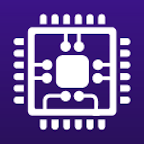
表示される情報:
- Core Speed:現在のクロック
- Multiplier:倍率
- Core Voltage:電圧
より詳細な情報が見られます。
方法3:HWiNFO(無料ソフト)
特徴:
- すべてのコアの個別クロック
- 温度、電圧、消費電力
- ログ記録機能
最も詳細な監視ができます。
Linuxでの確認
コマンドで確認:
# 現在のクロック周波数
cat /proc/cpuinfo | grep MHz
# または
lscpu | grep MHz
# リアルタイム監視
watch -n 1 "cat /proc/cpuinfo | grep MHz"ツールを使う:
# i7z(Intelのみ)
sudo apt install i7z
sudo i7z
# turbostat(カーネル標準)
sudo turbostatコアごとのクロックが一覧表示されます。
負荷をかけてテスト
簡単な負荷テスト:
Prime95(ストレステストソフト):
https://www.mersenne.org/download/
CPU に100%負荷をかけて、ブースト動作を確認できます。
Cinebench R23(ベンチマークソフト):
https://www.maxon.net/en/cinebench
実際のレンダリング処理で、性能を測定できます。
これらを実行しながらクロックを監視すると、ブースト動作が良く分かりますよ。
メリットとデメリット

メリット
1. 必要なときだけ高性能
軽い作業では省電力、重い作業では高速。最適なバランスが取れます。
2. 自動制御
ユーザーが何もしなくても、CPUが賢く判断してくれます。
3. バッテリー寿命の向上
ノートPCでは、常に最高速度よりもバッテリーが長持ちします。
4. 発熱の抑制
常時フル回転ではないので、冷却の負担が減ります。
5. コストパフォーマンス
高価なハイエンドCPUでなくても、必要なときは高性能を発揮できます。
デメリット
1. 持続時間の限界
長時間の高負荷では、温度上昇により速度が下がります(サーマルスロットリング)。
2. 冷却性能に依存
冷却が不十分だと、ブーストが十分に機能しません。
3. 電力制限
ノートPCや小型PCでは、電力制限により最大速度が出ないこともあります。
4. 予測しにくい性能
状況によって速度が変わるので、常に同じ性能とは限りません。
5. 消費電力の急増
ブースト時は、急激に電力消費が増えます。
バランスが取れた技術ですが、完璧ではないんですね。
冷却とターボブーストの関係
温度が性能に与える影響
ターボブーストは、温度に非常に敏感です。
理想的な温度:
- 50℃以下: 最大ブーストが維持される
- 60℃〜70℃: 問題なくブースト
- 80℃〜90℃: ブーストが制限され始める
- 95℃以上: サーマルスロットリング(強制減速)
温度が高いと、CPUが「これ以上は危険!」と判断して、自動的に速度を下げるんです。
冷却方法の比較
CPUクーラーの種類:
純正クーラー(リテールクーラー):
- 冷却性能: ★★☆☆☆
- 静音性: ★★☆☆☆
- 価格: 無料(CPU付属)
ベースクロック前後なら問題ないですが、長時間のブーストは厳しいです。
サードパーティ空冷クーラー:
- 冷却性能: ★★★☆☆〜★★★★☆
- 静音性: ★★★☆☆〜★★★★☆
- 価格: 3,000円〜10,000円
コストパフォーマンスが良く、持続的なブーストが可能になります。
簡易水冷クーラー(AIO):
- 冷却性能: ★★★★☆〜★★★★★
- 静音性: ★★★★☆
- 価格: 10,000円〜30,000円
高い冷却性能で、長時間のブーストも余裕です。
本格水冷:
- 冷却性能: ★★★★★
- 静音性: ★★★★★
- 価格: 30,000円〜
最高の冷却性能ですが、メンテナンスが必要です。
冷却性能の測定
温度測定ツール:
HWiNFO64:
CPU Package:CPUダイ全体の温度
Core Temperature:各コアの温度
CPU (Tctl/Tdie):AMDの温度Core Temp:
シンプルで見やすい温度表示。タスクバーに常駐できます。
目安:
アイドル時: 30℃〜40℃
軽作業: 40℃〜60℃
ゲーム: 60℃〜80℃
ストレステスト: 70℃〜95℃
80℃を超えるようなら、冷却の強化を検討しましょう。
ターボブーストの設定と制御
BIOSでの設定(上級者向け)
Intel:
Turbo Boostの有効/無効:
Advanced → CPU Configuration → Intel Turbo Boost Technology
Enabled / DisabledPower Limit(電力制限)の調整:
PL1(長期電力制限):定格値
PL2(短期電力制限):ブースト時の上限
Tau(時間制限):PL2を維持できる時間AMD:
Precision Boost Overdriveの有効化:
Advanced → AMD Overclocking → Precision Boost Overdrive
Enabled / Auto / DisabledPBO Limits:
PPT(Package Power Tracking):総消費電力
TDC(Thermal Design Current):電流制限
EDC(Electrical Design Current):瞬間電流制限Windowsでの設定
電源プランの選択:
- コントロールパネル→電源オプション
- プラン設定の変更→詳細な電源設定の変更
プロセッサの電源管理:
- 最小のプロセッサの状態: 5%〜10%(省電力優先)
- 最大のプロセッサの状態: 100%(性能優先)
- システムの冷却ポリシー: アクティブ(性能優先)/ パッシブ(静音優先)
推奨設定(デスクトップ):
最小:5%
最大:100%
冷却:アクティブ推奨設定(ノートPC・バッテリー駆動時):
最小:5%
最大:80%〜90%
冷却:パッシブIntel XTU / Ryzen Master
Intel Extreme Tuning Utility(Intel XTU):
公式のオーバークロック・設定ツールです。
できること:
- Turbo Boostの倍率調整
- 電圧の調整
- 電力制限の変更
- リアルタイム監視
Ryzen Master(AMD):
AMDの公式ツールです。
できること:
- Precision Boost Overdriveの設定
- Curve Optimizerの調整
- 温度・クロックの監視
どちらも、Windows上で手軽に設定できます。
オーバークロックとの違い
ターボブースト vs オーバークロック
ターボブースト:
性質: 自動、安全、メーカー保証内
制御: CPU自身が判断
リスク: ほぼなし
設定: 不要(デフォルトで有効)
オーバークロック(OC):
性質: 手動、ハイリスク・ハイリターン、保証外
制御: ユーザーが設定
リスク: 破損の可能性あり
設定: BIOS設定が必要
両方を併用できる?
はい、可能です。
オーバークロックでベースクロックを上げた上で、さらにターボブーストで上乗せすることもできます。
例:
- 定格: 3.5GHz(ベース)→ 4.9GHz(ブースト)
- OC後: 4.5GHz(ベース)→ 5.5GHz(ブースト)
ただし、発熱と消費電力が大幅に増えるので、十分な冷却と電源が必要です。
どちらを選ぶべき?
ターボブーストで十分な人:
- 一般ユーザー
- ゲーマー(軽〜中程度)
- 安全性を重視
オーバークロックが必要な人:
- エンスージアスト(PC愛好家)
- プロフェッショナル(動画編集、3D制作)
- 最高性能を追求したい
ほとんどの人は、ターボブーストだけで十分な性能が得られますよ。
トラブルシューティング
問題1:ターボブーストが効かない
症状:
ベースクロックまでしか上がらない。
原因と解決策:
BIOSで無効化されている:
BIOS → CPU Configuration → Turbo Boost を確認
Enabledに設定電源プランが省電力モード:
Windows電源オプション → 高パフォーマンス に変更温度が高すぎる:
CPUクーラーの清掃
サーマルグリスの塗り直し電力制限:
ノートPCの場合、ACアダプターを接続問題2:すぐにクロックが下がる
症状:
ブーストしても、数秒で元に戻る。
原因:
サーマルスロットリング:
温度が高すぎて、保護機能が働いている。
解決策:
- CPUクーラーの強化
- ケースの通気改善
- 室温を下げる
電力制限:
マザーボードやBIOSの電力制限が厳しい。
解決策:
- BIOSのPower Limitを調整
- より高性能な電源ユニットに交換
問題3:ブーストしすぎて不安定
症状:
高負荷時にフリーズやブルースクリーンが発生。
原因:
電圧不足:
高クロック時に電圧が足りていない。
解決策:
BIOS → CPU Voltage を少し上げる(0.05V程度)電源容量不足:
ピーク時の消費電力に電源が追いついていない。
解決策:
より高出力の電源ユニットに交換。
問題4:ノートPCでバッテリー駆動時に遅い
症状:
ACアダプター接続時は速いが、バッテリーでは遅い。
原因:
バッテリー駆動時は、電力節約のためブーストが制限されます。
これは正常な動作です。
対処法:
電源オプション → バッテリー駆動時のプラン を
「高パフォーマンス」に変更(バッテリー消費は増える)実用的なパフォーマンス比較
ベンチマークでの違い
Cinebench R23(レンダリング):
Intel Core i7-13700K の例:
| 条件 | シングルコアスコア | マルチコアスコア |
|---|---|---|
| ターボブースト無効 | 1,400 pts | 18,000 pts |
| ターボブースト有効 | 2,200 pts | 30,000 pts |
| 差 | +57% | +67% |
ターボブーストの効果は絶大ですね!
ゲームでの違い
ゲームFPS(フレームレート)の比較:
Cyberpunk 2077(1080p、高設定):
| 条件 | 平均FPS |
|---|---|
| ターボブースト無効 | 65 FPS |
| ターボブースト有効 | 95 FPS |
| 差 | +46% |
ゲームでも、体感できるほど差が出ます。
消費電力の違い
アイドル時:
- ターボブースト無効:10W
- ターボブースト有効:10W
(変わらない)
高負荷時:
- ターボブースト無効:80W
- ターボブースト有効:150W
(約2倍)
性能が上がる分、消費電力も増えるトレードオフですね。
よくある質問
Q1: ターボブーストは常にONにすべき?
A: はい、基本的にONが推奨です。
現代のCPUは、ターボブーストありきで設計されています。OFFにすると、本来の性能が発揮できません。
発熱が気になる場合は、冷却を強化する方が良いですね。
Q2: ターボブーストでCPUは壊れない?
A: 壊れません。安全な範囲内で動作します。
メーカーが保証する範囲内で動作するので、通常使用で壊れることはありません。温度が危険域に達すると、自動的に速度を下げる保護機能があります。
Q3: すべてのコアが同時に最大速度になる?
A: いいえ、なりません。
すべてのコアが最大速度になると、消費電力と発熱が膨大になります。そのため、多コア使用時は個々のコアのクロックが下がります。
Q4: ノートPCとデスクトップで違いは?
A: ノートPCの方が制限が厳しいです。
ノートPCは、冷却と電力に制約があるため、デスクトップほど長時間ブーストを維持できません。
でも、短時間なら同等の性能を発揮できますよ。
Q5: 古いCPUにもターボブーストはある?
A: 2008年以降のCPUには、ほぼ搭載されています。
- Intel: Core i7 860(2009年)以降
- AMD: Ryzen(2017年)以降
それ以前のCPUには、ありません。
まとめ
ターボブースト(ブーストクロック)は、CPUが状況に応じて自動的に性能を向上させる、現代のプロセッサに不可欠な技術です。
この記事のポイント:
- ターボブーストは必要なときだけCPUが高速化する機能
- ベースクロックが通常速度、ブーストクロックが最大速度
- 温度、電力、負荷状況を監視して自動制御
- IntelはTurbo Boost、AMDはPrecision Boost
- 性能向上は50%以上になることも
- 冷却性能がブーストの持続時間に影響
- 基本的に有効にしておくべき
- オーバークロックとは別の技術(併用可能)
- 温度が高いとサーマルスロットリングで減速
- ノートPCはバッテリー駆動時に制限される
ターボブーストは、現代のCPUが賢く動作するための中核技術です。ユーザーが何もしなくても、最適な性能と省電力を自動で実現してくれるんです。
CPUを選ぶときは、ベースクロックだけでなく、ブーストクロックも重要な指標になります。
適切な冷却環境を整えれば、CPUの持つポテンシャルを最大限に引き出せますよ。
この知識があれば、PCのスペック表もより深く理解できるようになりますね。快適なPC環境を構築していきましょう!








コメント